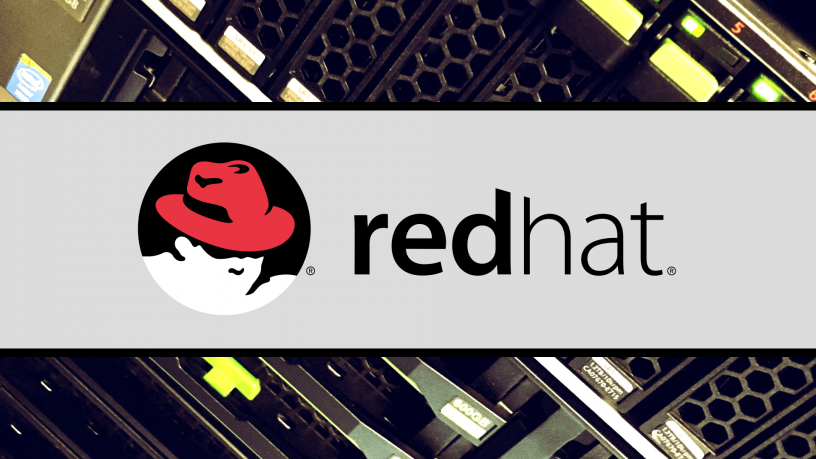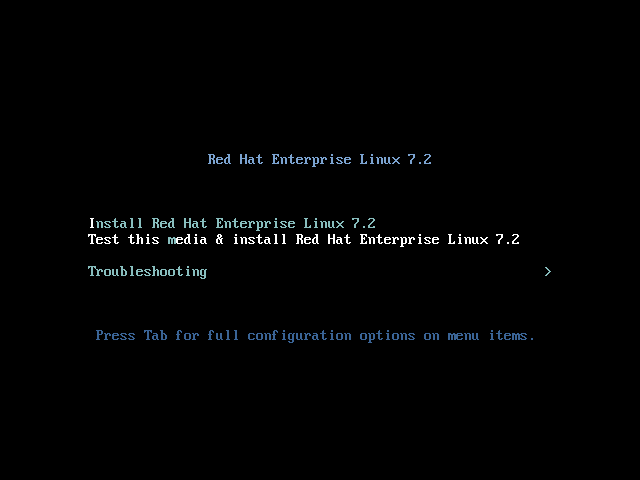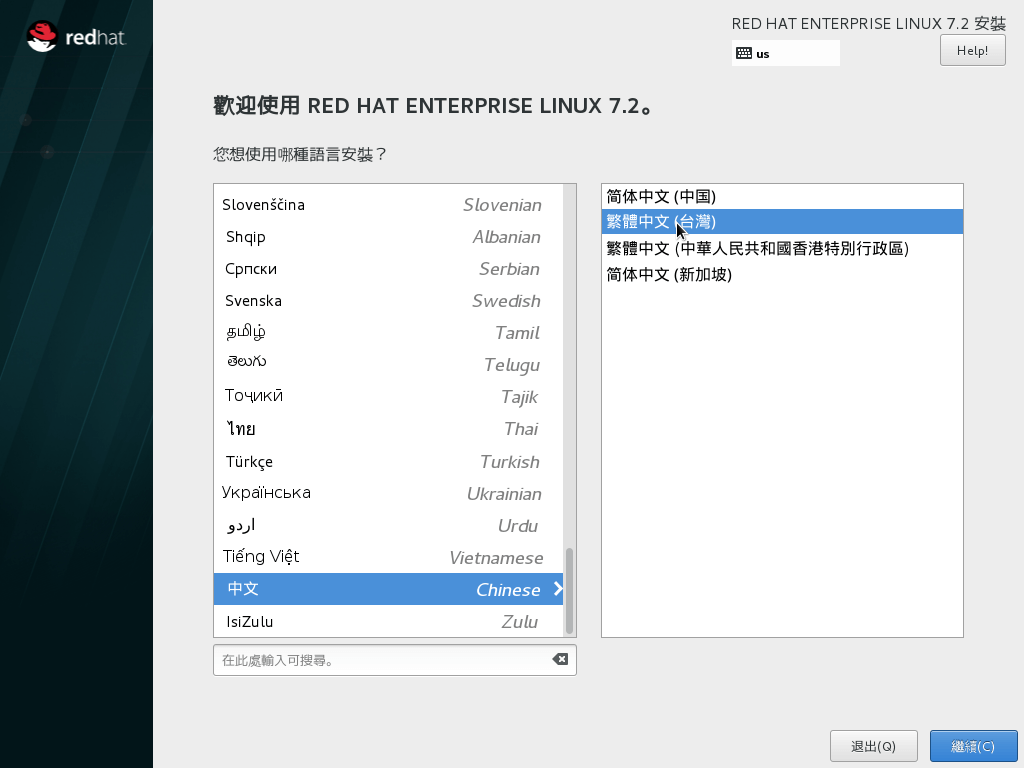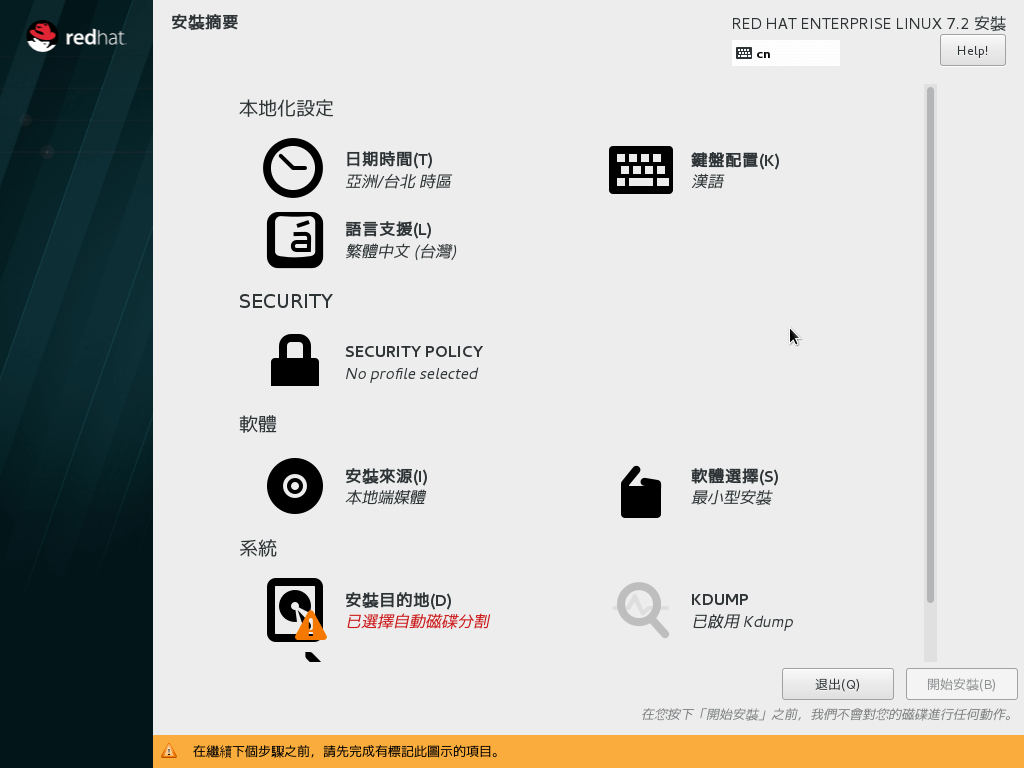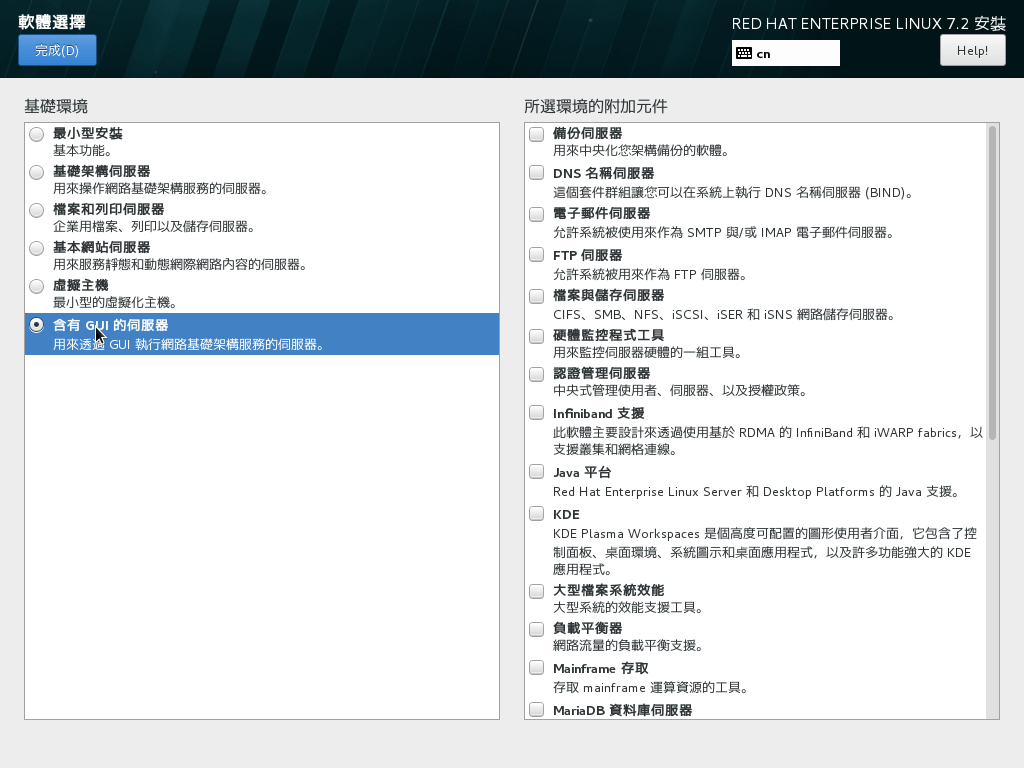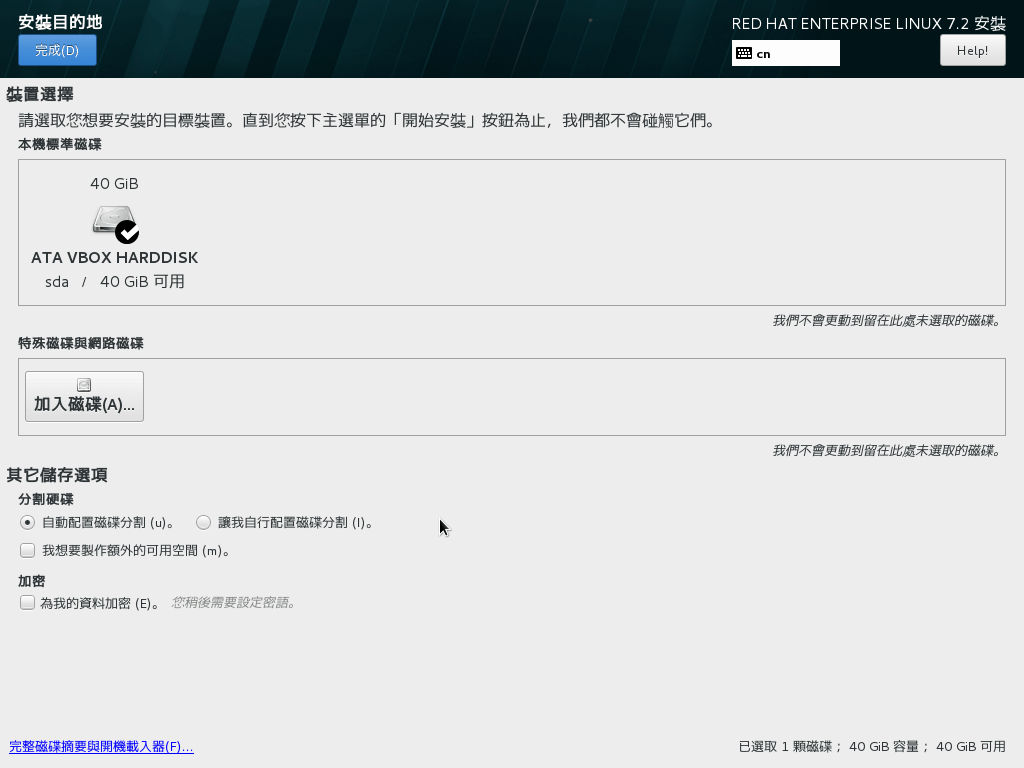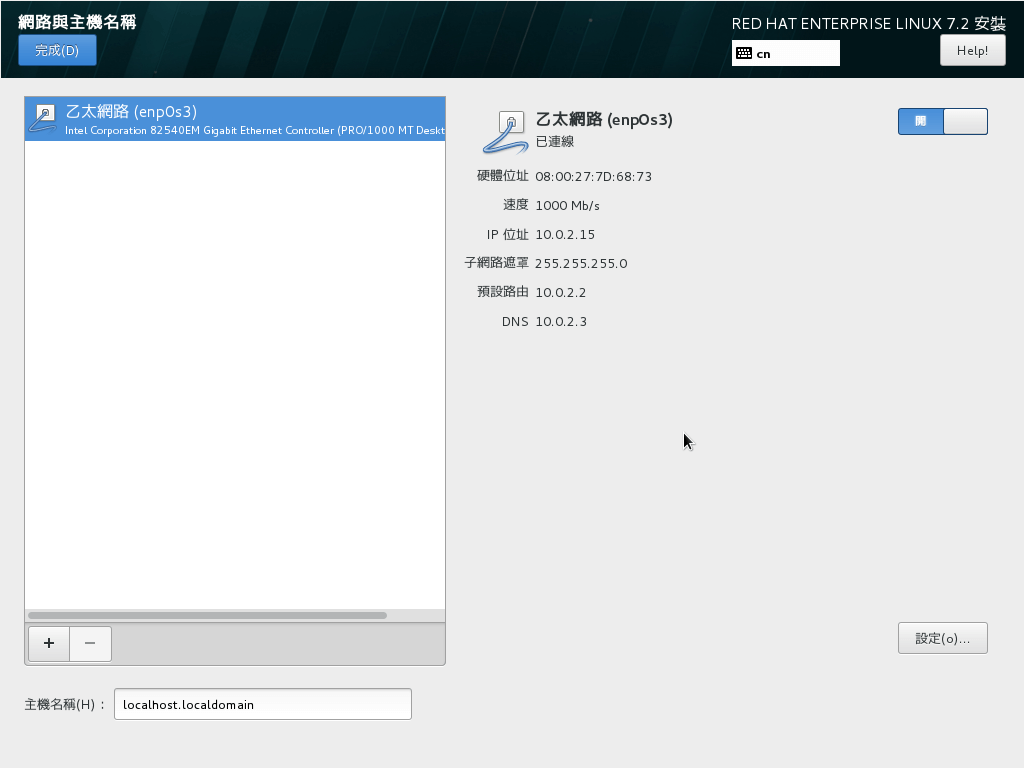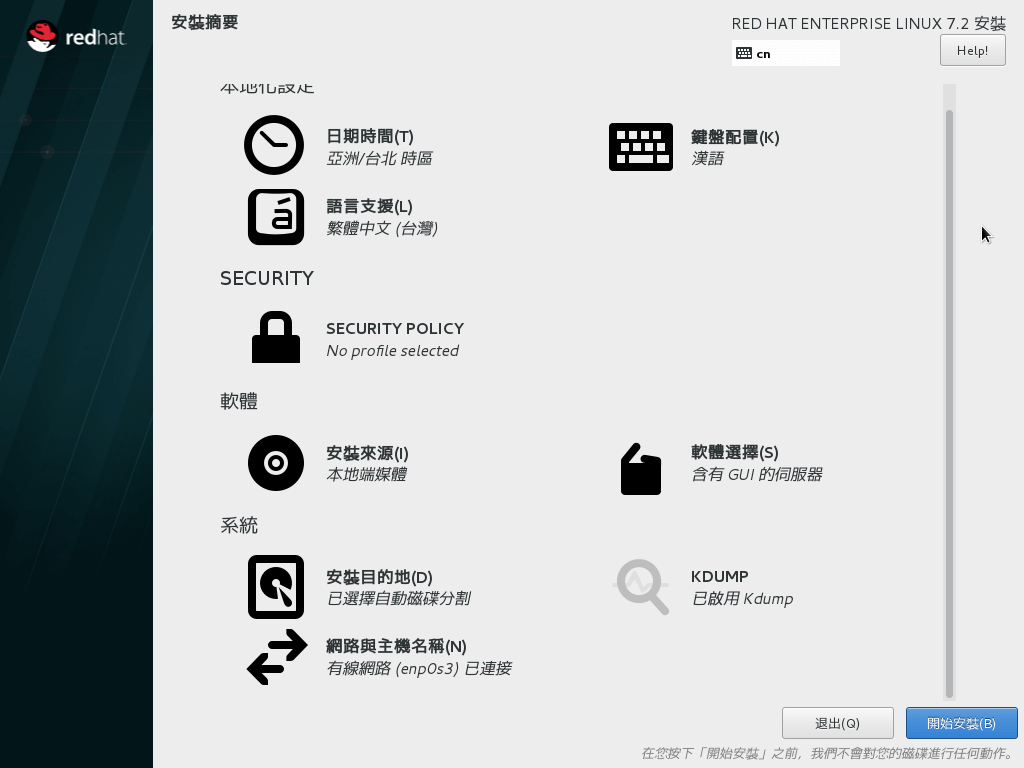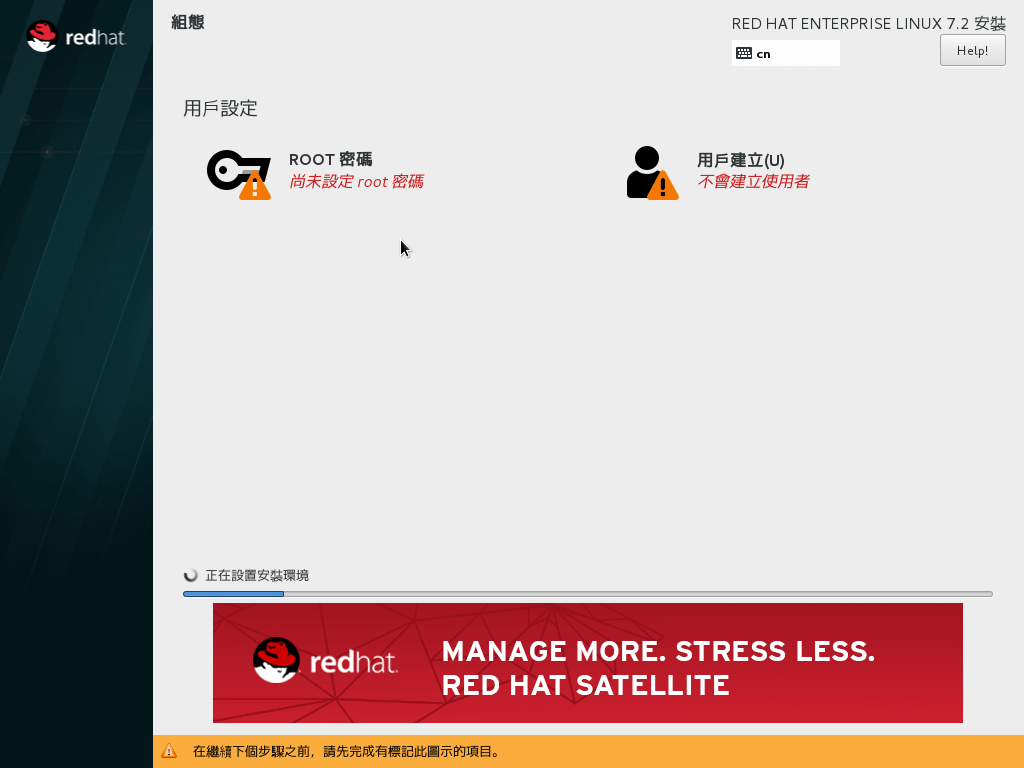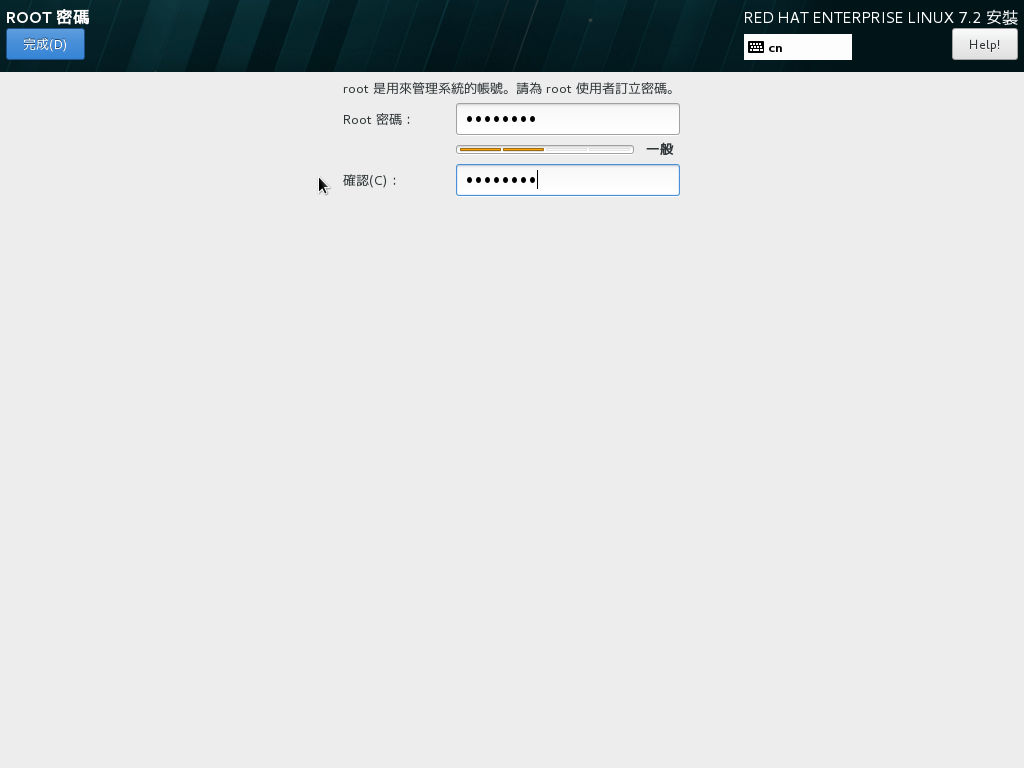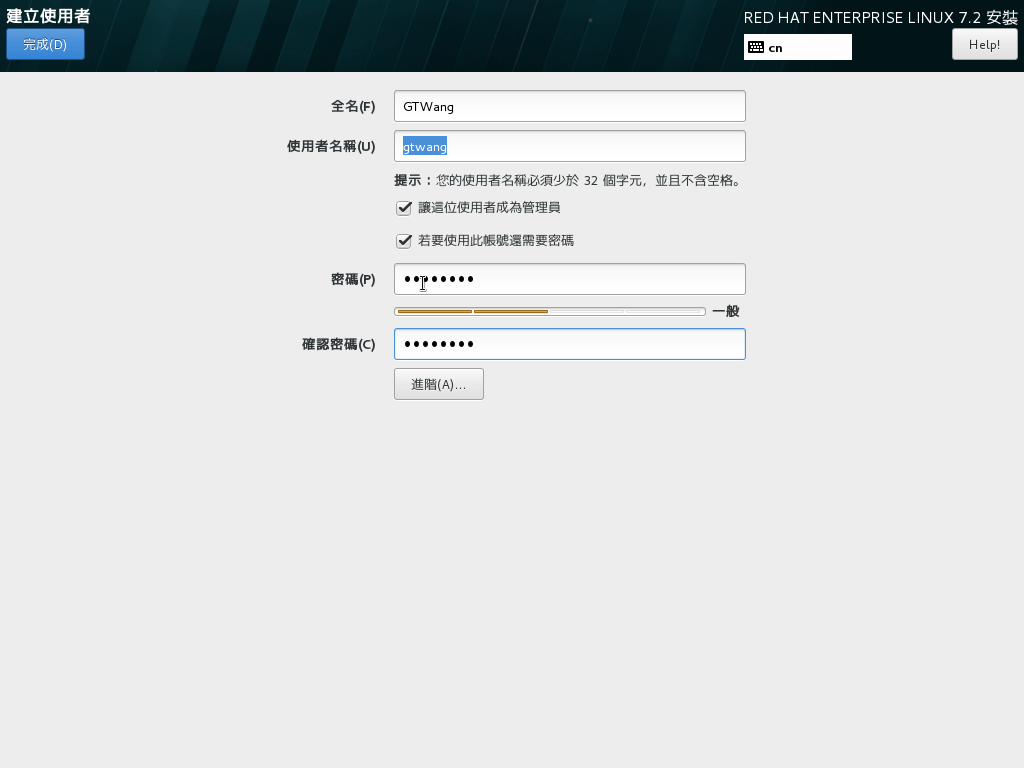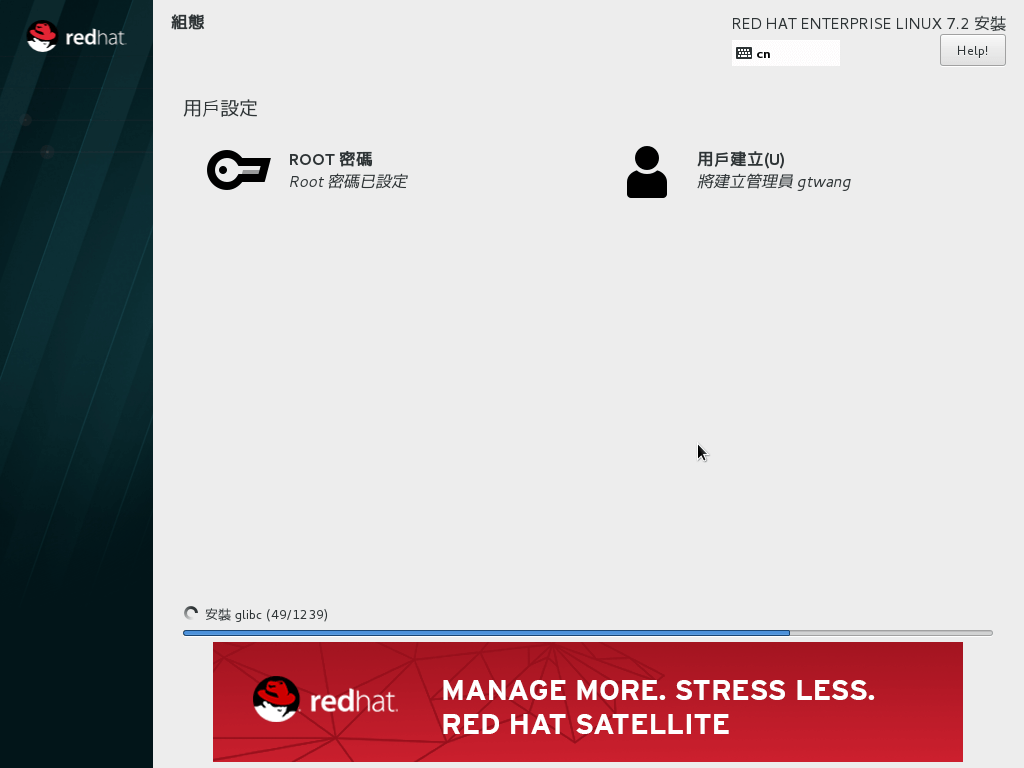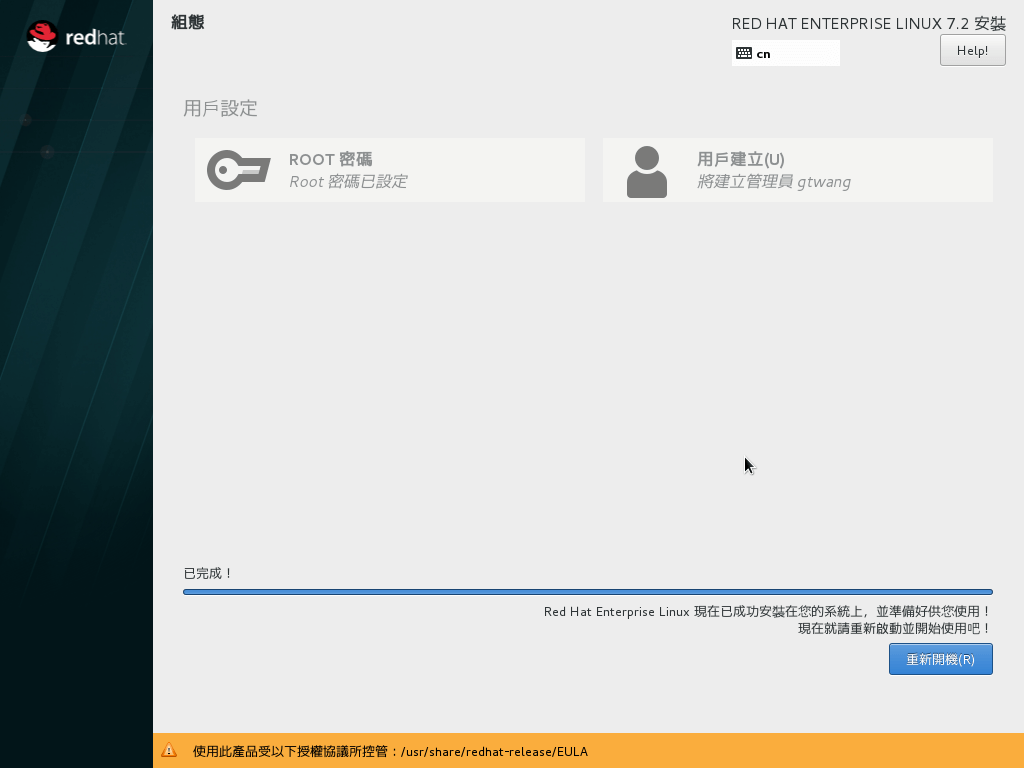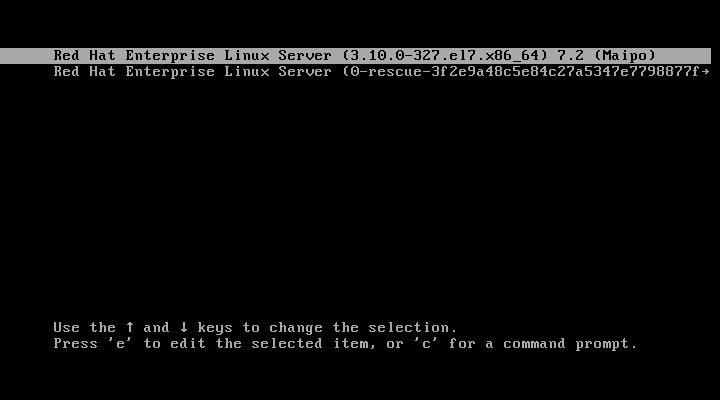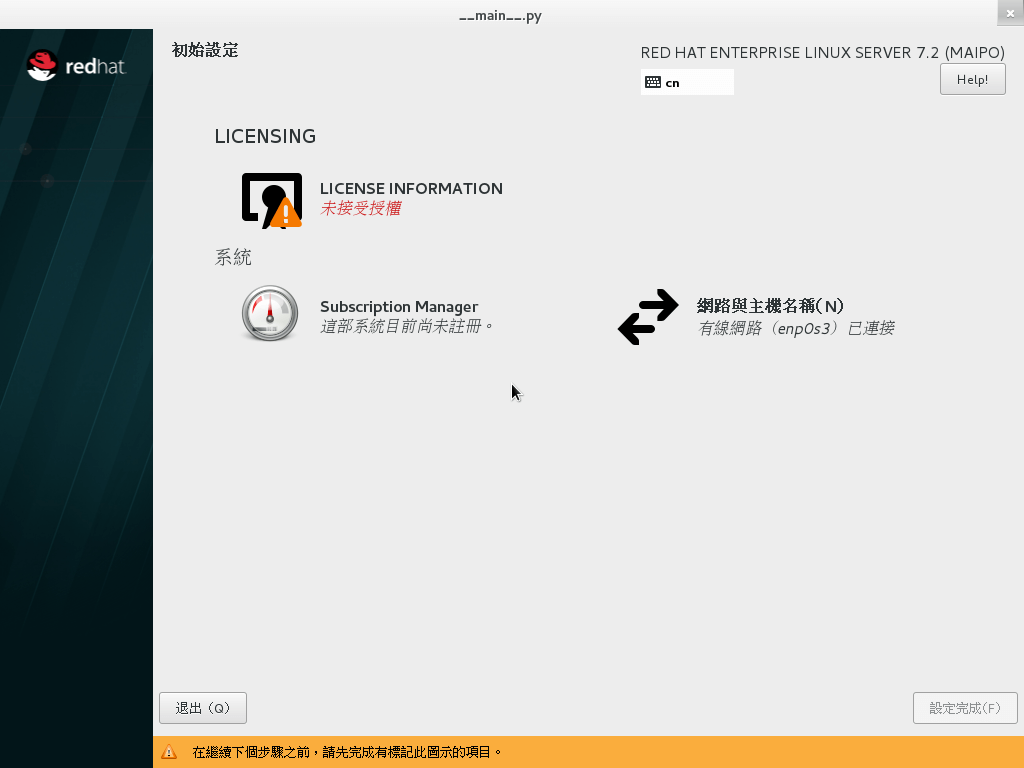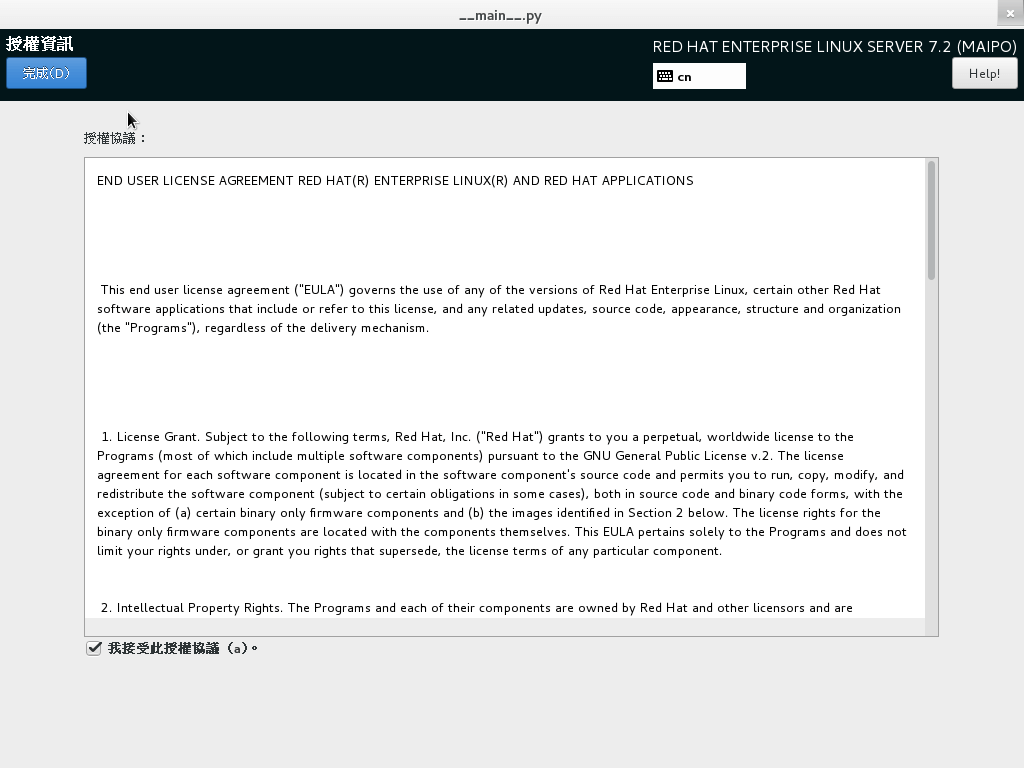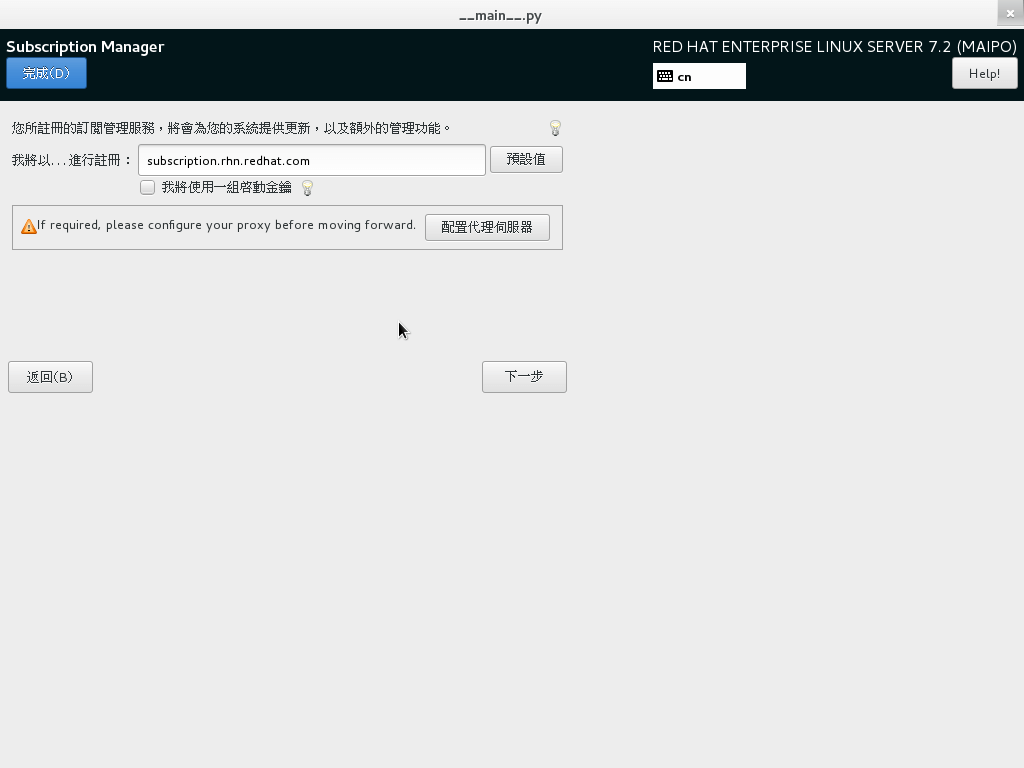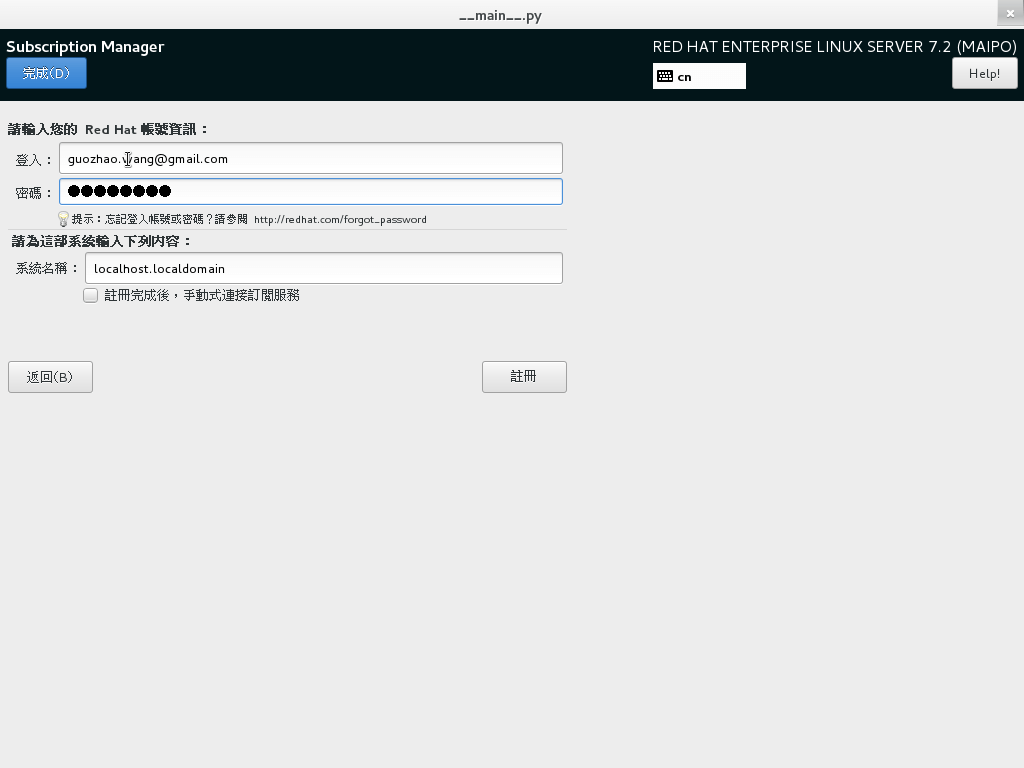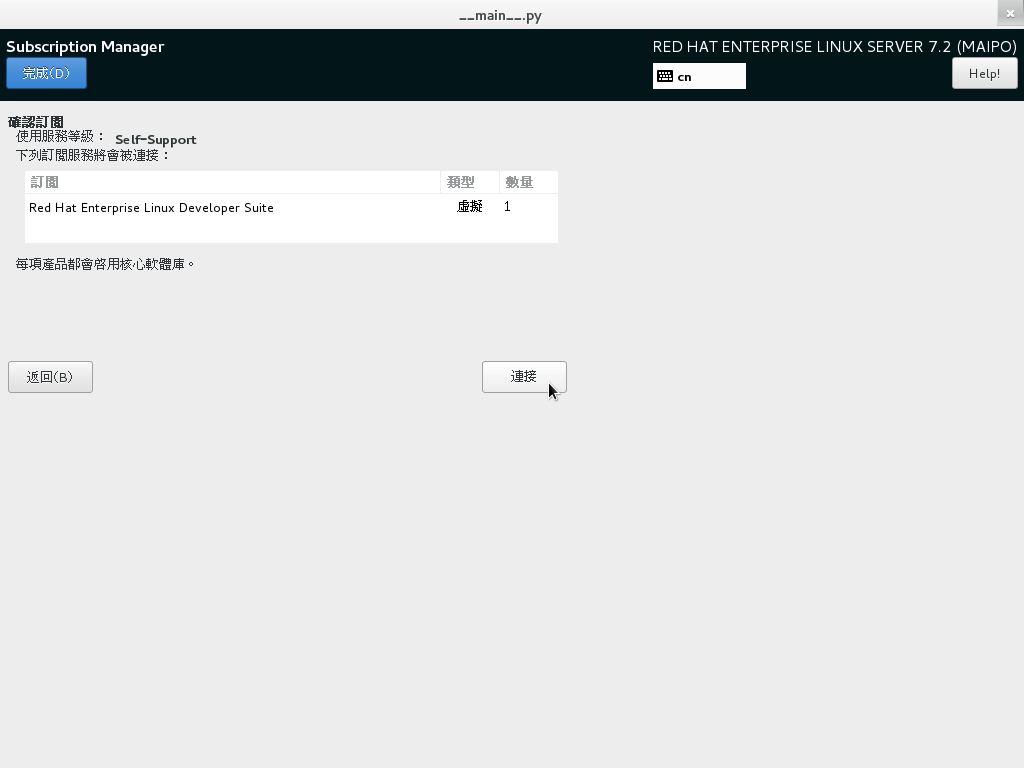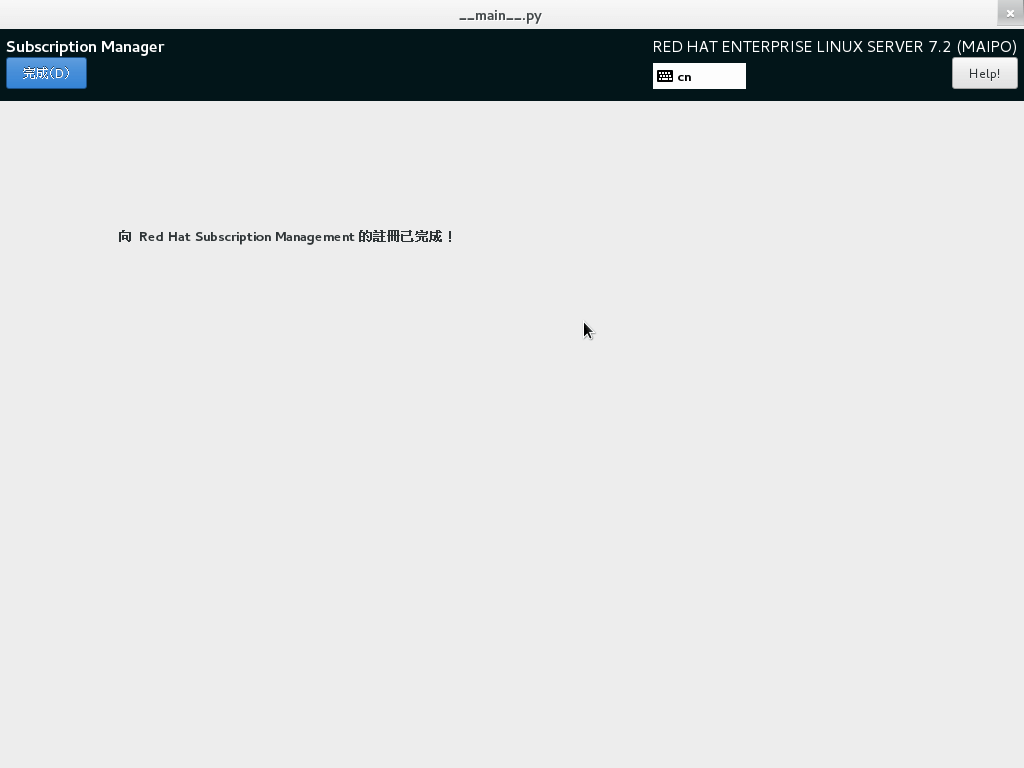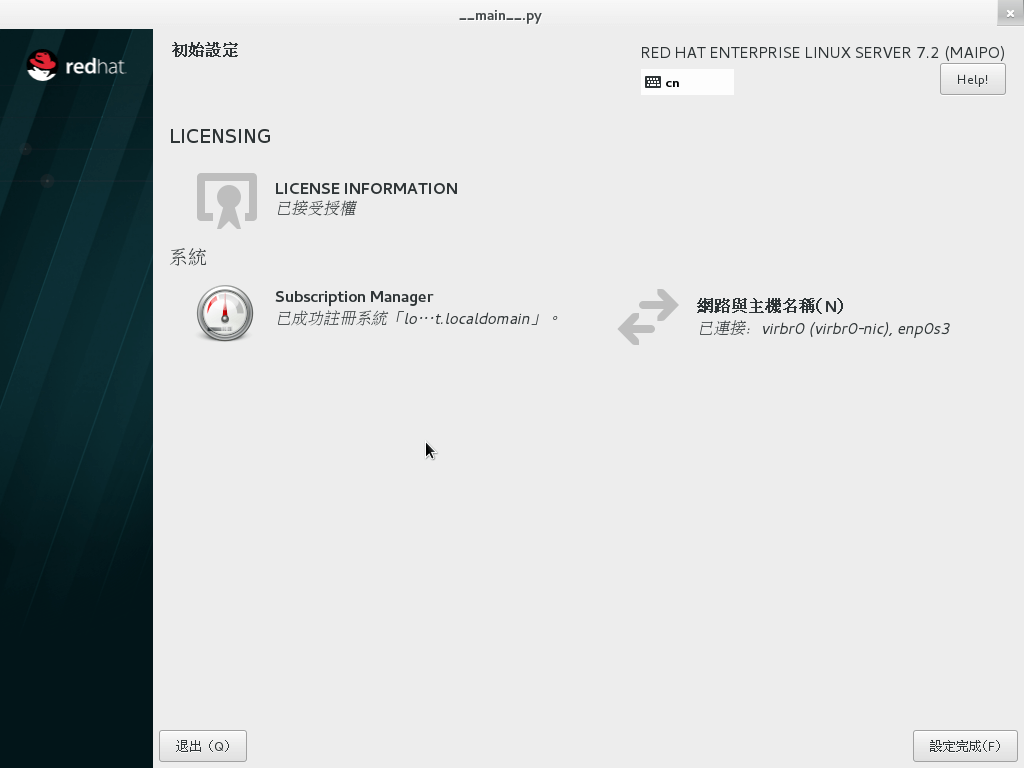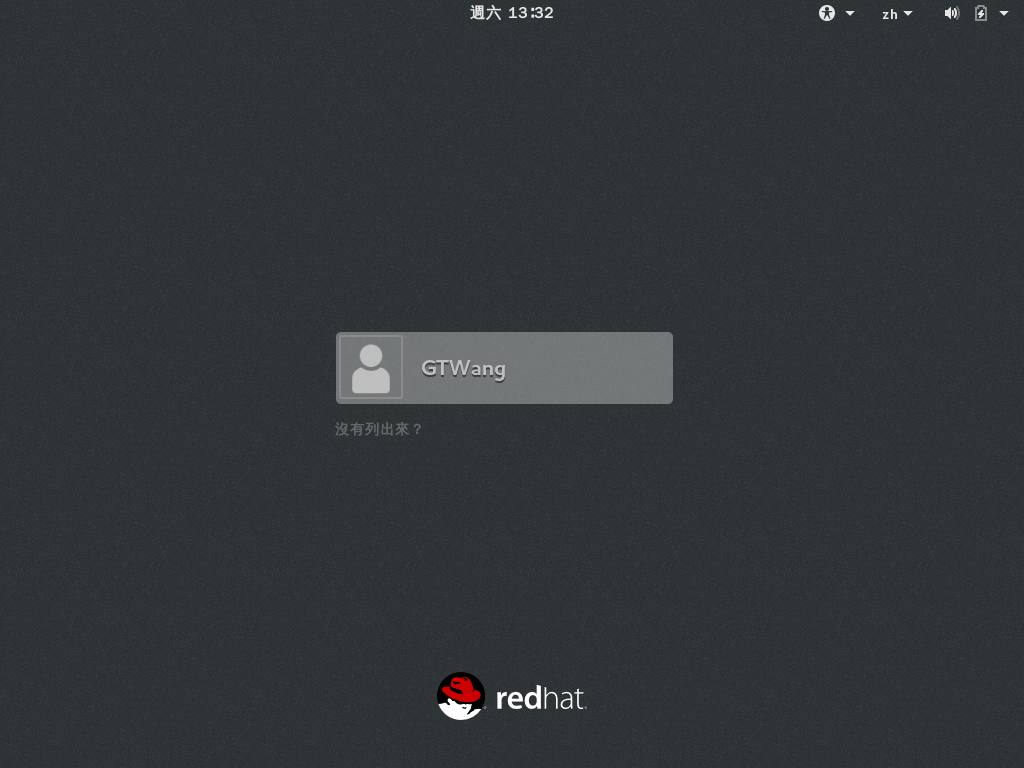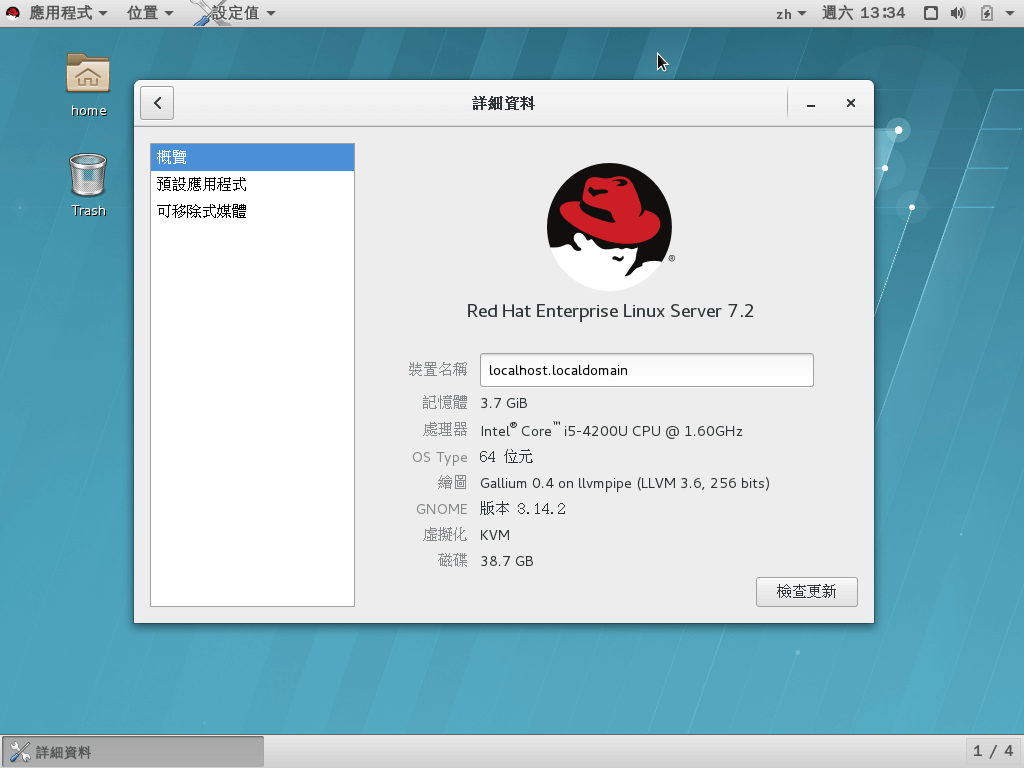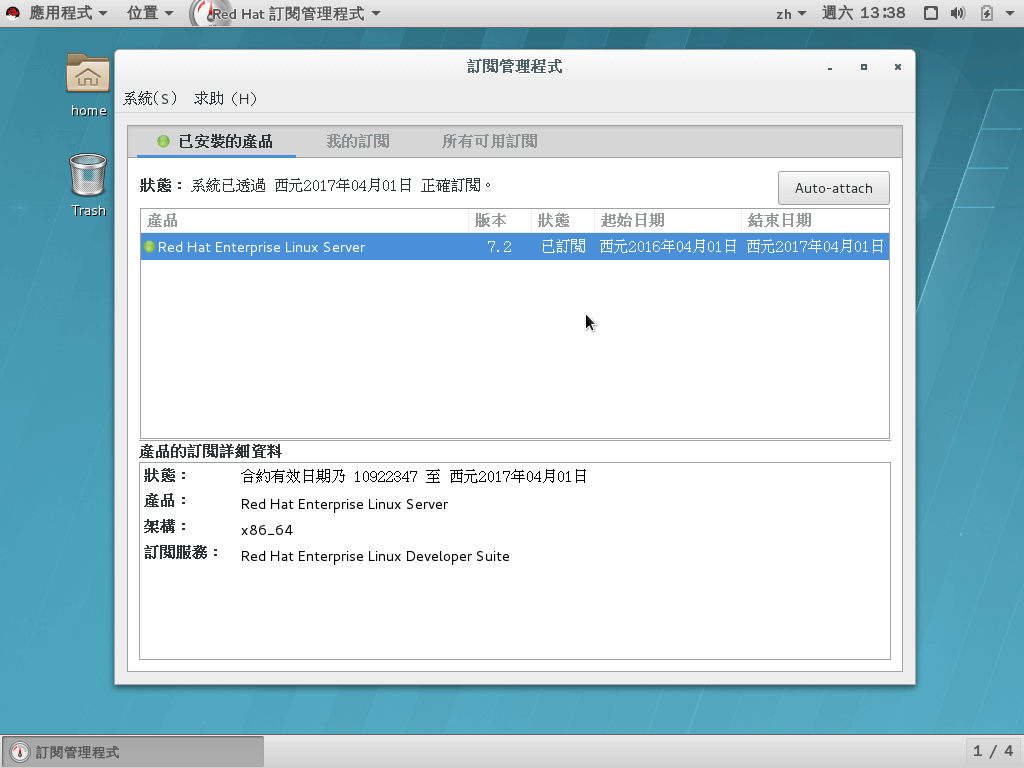這裡示範如何安裝企業級的 Red Hat Enterprise Linux(RHEL),並且向 Red Hat 訂閱管理程式(Subscription Management)註冊。
自從 Red Hat 官方開放 Red Hat Enterprise Linux(RHEL)免費下載之後,自己架設 Linux 伺服器的管理者又多了一種更可靠的發行版可以選擇,以下示範如何安裝 RHEL 7.2 版,並且向 Red Hat Subscription Management 註冊。
Step 1
使用 RHEL 的安裝光碟開機,選擇「Test this media & install Red Hat Enterprise Linux 7.2」。(RHEL 的 iso 檔下載方式請參考免費下載官方 Red Hat Enterprise Linux 企業級版本)
Step 2
選擇要使用的語言。
Step 3
這是安裝摘要,請依照自己的狀況進行必要的調整。
Step 4
在軟體選擇的部份,可以選擇想要安裝的類型,以及是否要安裝各個附加元件。
Step 5
在安裝目的地的部份,要設定安裝的硬碟與分割方式,若使用整顆硬碟安裝,就用預設值即可。
Step 6
網路與主機名稱的部份可以設定網路連線。
Step 7
其餘的部份應該是不太需要更動,有需要的話可以自行調整。設定好之後,請點選「開始安裝」。
Step 8
在安裝的過程中,要設定管理者與使用者的帳號和密碼。
Step 9
設定 root 管理者密碼。
Step 10
建立一般使用者帳號。
Step 11
設定好之後,就等待安裝過程至結束。
Step 12
安裝完成後,點選「重新開機」。
Step 13
重新開機後,選擇第一個「Red Hat Enterprise Linux Server」。
Step 14
進行初始設定。
Step 15
在授權資訊的部份,請點選「我接受此授權協議」。
Step 16
設定 Subscription Manager,點選「下一步」。
Step 17
輸入自己在 Red Hat Developers 註冊時所設定的帳號與密碼。
Step 18
確認訂閱,點選「連接」。
Step 19
註冊完成後,點選「完成」。
Step 20
最一個網路與主機名稱如果需要修改的話,請自行修改。
Step 21
使用剛剛建立的使用者帳號登入。
Step 22
這樣就完成 Red Hat Enterprise Linux 7.2 的安裝了。
這是 Red Hat 訂閱管理程式。
以上就是 RHEL 的安裝過程。